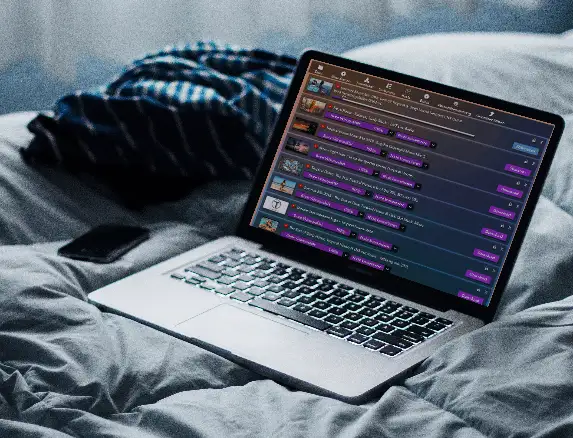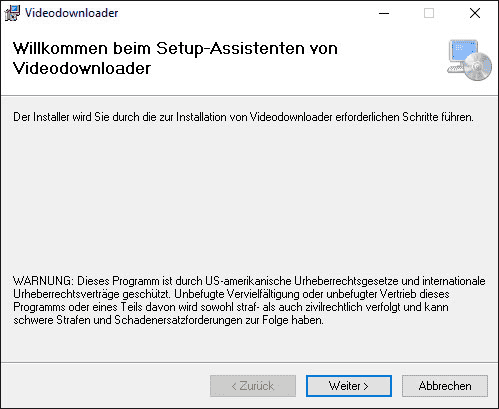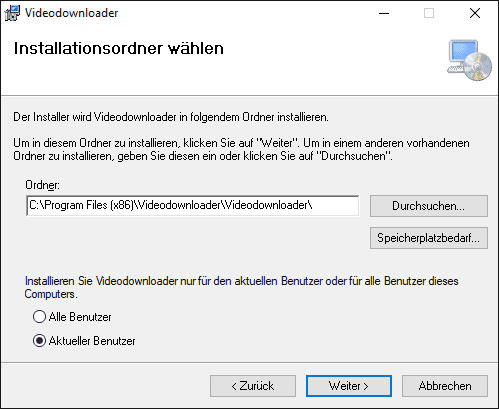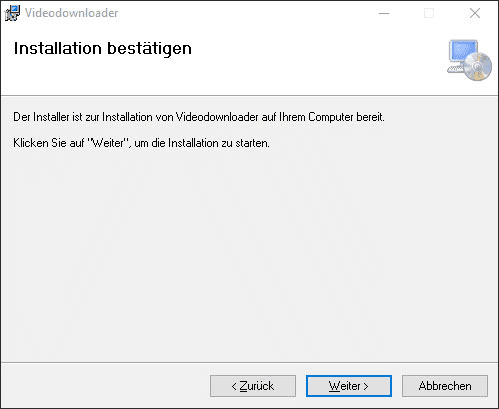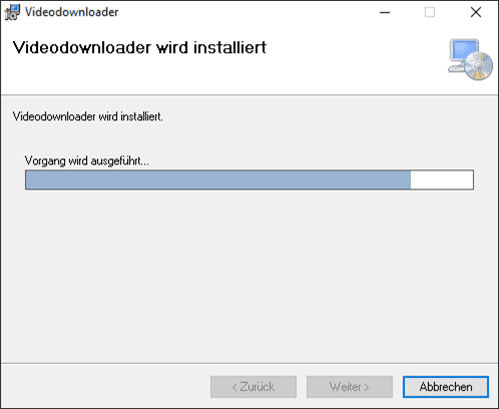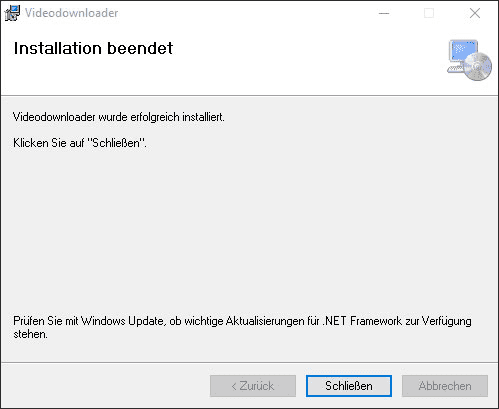Dziękujemy, że korzystasz z VidConvert
Pomożemy Ci w pobraniu programu
Pobieranie programu nie rozpoczeło się automatycznie? Poniżej dowiesz się, jak pobrac go ręcznie:
- 1 Kliknij prawym przyciskiem myszki na „Pobierz”. Następnie kliknij na „Zapisz jako” lub
„Zapisz”, aby pobrać program.
- 2 Wybierając funkcję „Zapisz“, zainstalowany program znajdziesz w folderze „Pobrane”.
- 3 Jeśli jednak chcesz zapisać program w innym miejscu, musisz wybrać opcję „Zapisz jako”.
Tylko 5 kroków dzieli Cię od zainstalowania Vidconvert na komputerze
Pomożemy Ci w procesie instalacji
1. Uruchom SetupAssistant
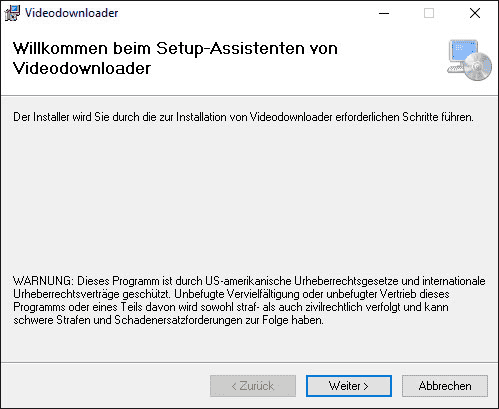
Uruchom SetupAssistent klikając podwójnie na niego lewym przyciskiem myszki i na koniec kliknij na „Dalej”.
2. Wybierz odpowiedni folder
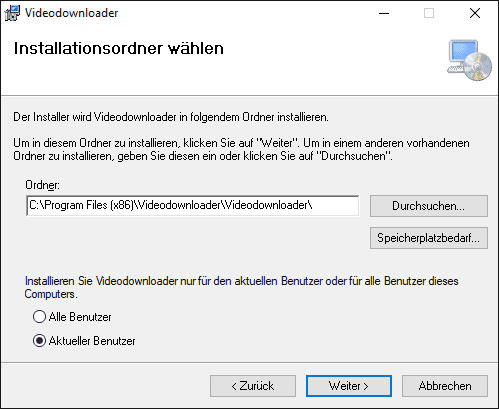
W kolejnym kroku należy wybrać miejsce, w którym ma zostać zainstalowany program Vidconvert. Zwykle
odpowiedni
folder jest już tworzony automatycznie. Istnieje jednak możliwość zmiany foldera, gdzie ma zostać
zainstalowany
program. Tutaj możesz wybrać, dla których użytkowników komputera ma zostać zainstalowany Vidconvert. Po
wyborze
opcji kliknij na „Dalej”.
3. Potwierdzenie instalacji
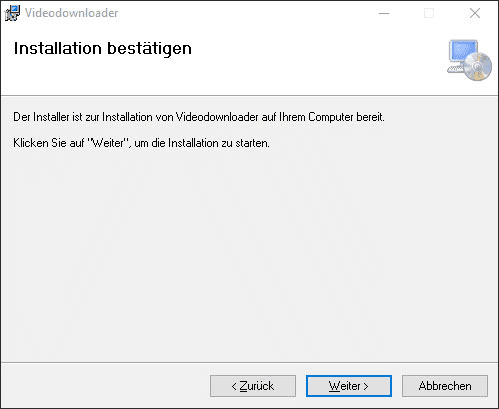
Jeśli program jest gotowy do instalacji, kliknij na „Dalej”, aby rozpocząć instalację.
4. Das Programm wird installiert
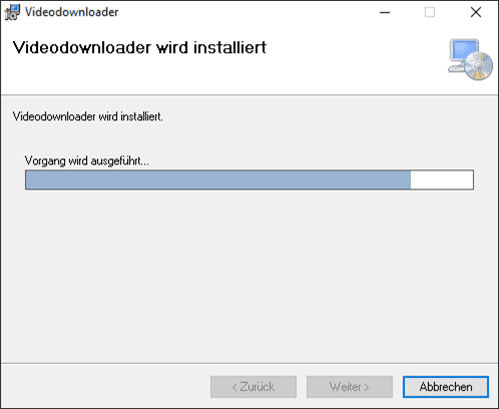
Jeśli instalacja programu została ukończona, kliknij ponownie na „Dalej”.
5. Program został pomyślnie zainstalowany
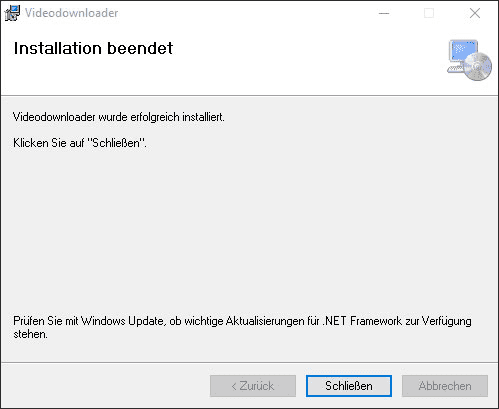
Świetnie, program Vidconvert został przez Ciebie pomyślnie zainstalowany. Zamknij okno Asystenta klikając na
„zamknij”.